APK ကုိ ျမန္မာမႈျပဳျခင္း အေသးစိတ္
Android Device မွာ Install ၿပီး ေဆာ့ကစားၾကတဲ့ ဂိမ္းေလးေတြ၊ Facebook, Twitter ကဲ့သုိ႔ေသာ Social
app ေလးေတြ၊ စက္ကုိ အမိႈက္ရွင္းေပးတဲ့ app ေလးေတြကုိ ကုိယ္တုိင္ ျမန္မာမႈျပဳႏုိင္ေစဖုိ႔ အေသးစိတ္
ေဖာ္ျပေပးလုိက္ပါတယ္။ တခ်ိဳ႕ေတြစမ္းသပ္ၾကည့္ၾကတဲ့အခါမွာ အခက္အခဲေလးေတြ ရွိေနၾကေသးတာမုိ႔
လုိ႔ ဒီလုိ အေသးစိတ္ ေဖာ္ျပေပးလုိက္တာပါ။ အရင္ဦးဆံုး ကုိယ့္ရဲ႕ ကြန္ပ်ဴတာထဲမွာ JDK (Java Development Kit) ရွိေနဖို႔ လုိအပ္ပါတယ္။ Java ကုိ Install လုပ္နည္း နဲ႔ ထည့္သြင္းနည္း အေသးစိတ္ကုိ
"Java ကုိ Install စတင္ ျပဳလုပ္ျခင္း" မွာ သြားေရာက္ ဖတ္႐ႈ ႏုိင္ပါတယ္။ ဒါဆုိရင္ ကြန္ပ်ဴတာမွာ Java
ထည့္သြင္းၿပီးၿပီ လုိ႔ ယူဆလုိက္ပါေတာ့မယ္။ ေဒါင္းစရာ ဖုိင္ ႏွစ္ဖုိင္ရွိပါတယ္။ မူရင္း Download Link ကေတာ့ >>> http://apkmultitool.com/?q=node/5 ျဖစ္ပါတယ္။
ဒါေပမယ့္ Frame Work ဖုိင္ကုိ ေဒါင္းဖုိ႔ ရွာမေတြ႕ၾကတဲ့အတြက္ MediaFire မွာ တင္ထားေပးပါတယ္။
APK-Multi-Tool ကုိ Down ရန္ >>> Download <<<
Framework ကုိ Down ရန္ >>>Download <<<
ေဒါင္းလုိ႔ ရရွိလာတဲ့ zip ဖုိင္ ႏွစ္ဖုိင္ေပၚကုိ Right Click ႏွိပ္ကာ Extract Here ျဖင့္ ႏွစ္ဖုိင္လံုးကို ခြဲလုိက္ပါ။
ခြဲၿပီးသြားရင္ framework-res_api16.apk ကုိ ေကာ္ပီကူးၿပီး APK-Multi-Tool ဖုိဒါထဲကုိ ထည့္ပါ။
အဲ့ဒိ framework-res_api16.apk ဖုိင္ကုိ Rename ေျပာင္းပါမယ္။ framework-res.apk လုိ႔ေျပာင္းလုိက္
ပါ။ ၿပီးရင္ other ဖိုဒါထဲကုိ ထည့္ေပးလုိက္ပါ။ တစ္ခုေျပာခ်င္တာက Rename ေျပာင္းတဲ့ အခ်ိန္မွာ ဂ႐ု
စုိက္ေပးပါလုိ႔ ...။
ေနာက္တစ္ဆင့္ကေတာ့ Setup.bat ဖို္င္ကုိ Double Click ႏွိပ္ကာ Run ေပးပါ။ ၿပီးသြားရင္ Frame Work
ကုိ Install ဖုိ႔အတြက္ 2ကုိ ႐ုိက္ကာ Enter ေခါက္ပါ။
ၿပီးရင္ 1 ကုိ ထပ္႐ိုက္ၿပီး Enter ေခါက္ပါ။
framework ကုိေတြ႕ရွိၿပီး Install လုပ္ပါလိမ့္မယ္။ Press any key to continue ... ဆုိရင္ ကီးဘုတ္မွ ကီး တစ္ခုခု ႏွိပ္ေပးလုိက္ပါ။
ၿပီးရင္ (ပုိရွင္းသြားေအာင္) Setup.bat ကုိ ပိတ္ၿပီး တစ္ခါ ျပန္ဖြင့္ပါ။ 3 လုိ႔ ႐ုိက္လုိက္ၿပီး Enter ေခါက္လုိက္
ရင္ ပံုမွာ ျပထားတဲ့ အတုိင္း ဖုိဒါ အသစ္ေတြကုိ ေတြ႕ရွိရမွာပါ။
place-apk-here-for-modding ဖုိဒါထဲကုိ ကုိယ္ ျမန္မာမႈျပဳခ်င္တဲ့ apk ဖုိင္ကုိ ထည့္ပါ။ ကၽြန္ေတာ္က
ေတာ့ နမူနာအေနနဲ႔ Facebook.apk တစ္ခုကုိ ထည့္လုိက္ပါတယ္။
တစ္ခု သတိထားဖုိ႔ ေျပာခ်င္တာကေတာ့ ကုိယ္ထည့္လုိက္တဲ့ apk ဖို္င္ရဲ႕ နာမည္ဟာ လံုး၀ Space မျခား
ရပါဘူး။ ဒါဟာ အေရးႀကီးပါတယ္။ ၿပီးရင္Script.bat ဖုိ္င္ကုိ Double Click ႏွိပ္ကာ Run လုိက္ပါ။ ကုိယ္
ထည့္လုိက္တဲ့ apk ဖုိင္ကုိ ေရြးခ်ယ္ေပးဖုိ႔ အတြက္ 24 ကုိ ႐ုိက္ၿပီး Enter ေခါက္ပါ။
place-apk-here-for-modding ဖုိဒါထဲမွာ apk ဖိုင္ မ်ားမ်ားထည့္ထားရင္ မ်ားမ်ားေပၚေနမွာပါ။ ကၽြန္ေတာ္
ကေတာ့ ခုနက ထည့္ထားလုိက္တဲ့အတုိင္း Facebook.apk ဆိုတာတစ္ခုတည္းရွိေနလုိ႔ တစ္ခုတည္း ေပၚ
ေနပါတယ္။ အဲ့ဒါေလးကုိ ေရြးခ်ယ္ဖုိ႔ 1 ကို႐ုိက္ၿပီး Enter ေခါက္ပါ။
apk ကုိ Decompile ခြဲမွာ ျဖစ္တဲ့ အတြက္ 9 လုိ႔ ႐ိုက္ၿပီး Comment ေပးလုိ္က္ပါ။ ဒါဆုိရင္ေတာ့ ခြဲေနပါ
လိမ့္မယ္။ ဖိုင္ရဲ႕ ဆုိဒ္ အႀကီးအေသးကုိ မူတည္ၿပီး ၾကာခ်င္ၾကာပါလိမ့္မယ္။
ခြဲၿပီးသြားရင္ေတာ့ Projects ဆုိတဲ့ ဖုိဒါထဲမွာ ကုိယ္ခြဲထားတဲ့ Facebook.apk ဖုိဒါႀကီး ေရာက္ရွိလုိ႔ေနပါၿပီ။
Script.bat ဖုိင္ႀကီးကုိေတာ့ မပိတ္ေသးဘဲ Minimize လုပ္ထားလုိက္ပါ။
ျမန္မာ လို စာေတြ ထည့္ႏုိ္င္ဖို႔ အတြက္ အဲ့ဒိ Facebook.apk ဖုိဒါထဲကုိ ၀င္ပါ။ ၿပီးရင္ res ဖိုဒါထဲကုိ ၀င္ပါ။
အဲ့ထဲကမွ values ဖုိဒါထဲမွ strings ဆုိတဲ့ xml ဖုိင္ေလးကုိ ဖြင့္လုိက္ပါ။
ၿပီးရင္ ေအာက္ပါပံုအတုိင္း </string> ဆုိတာေလးရဲ႕ေရွ႕က အဂၤလိပ္စာေတြကုိ သင့္ေတာ္သလုိ ျမန္မာ
စာ ေျပာင္းပါ။
အားလံုးေျပာင္းၿပီးရင္ေတာ့ သိမ္းပါမယ္။ File ကုိ ႏွိပ္ၿပီး Save as... ကုိ ႏွိပ္ပါ။
အဲ့ေနာက္ ေအာက္ပါအတုိင္း Save as type မွာ All Files ကုိ ေရြးထားပါ။ Encoding မွာ UTF-8 ကို ေရြး
ေပးပါ။ ၿပီးရင္ေတာ့ Save ေပါ့...။
ဖုိင္က ရွိၿပီး သားျဖစ္ပါတယ္... အစားထုိးမွာလား ??? ဆုိၿပီးေမးလာရင္ Yes ကုိ ႏွိပ္ေပးလုိက္ပါ။
Related posts
Share this post





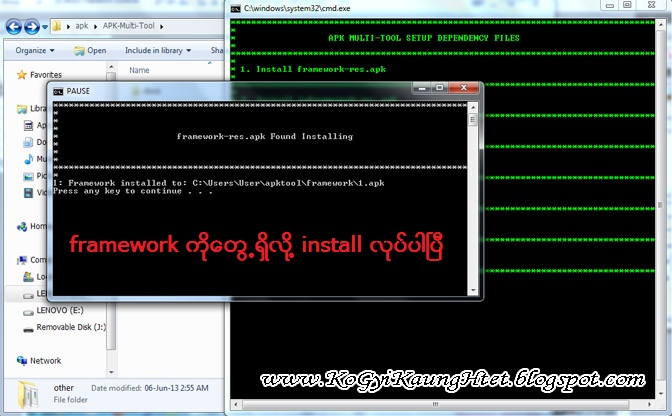
















ဟဟ ေကာင္းတယ္ အားေ ေပး သြားတယ္ ကြာ အရမ္းေကာင္း ပါတယ္
ReplyDeleteနာမည္လဲ ေသ ခ်ာေျပာင္း ပါတယ္ OTHER ထဲကိုလဲ ေသခ်ာ ထည္က ပါတယ္ framework မေတြ႕ ဘူး ျဖစ္ေနတယ္ EDARR တဲ႕ ဗ်ာ နည္းနည္း ေျပာျပ ပါဦး ခင္မင္ေလး စားစြာ ျဖင့္ ေအာင္ေလး (နည္းပညာ & သတင္း)
ReplyDeleteJava ကိုေသခ်ာInstallသလား ဆိုတာေသခ်ာ ျပန္ၾကည့္ေပးပါ။ ၿပီးေတာ့ framework ကို rename ေျပာင္းတုန္းက framework-res.apk လို႔မဟုတ္ဘဲ framework-res.apk.apk လို႕ျဖစ္ေနတတ္ပါတယ္။ အဲ့ဒိအပိုင္းေလးေတြျပန္စစ္ၿပီးစမ္းၾကည့္ပါေနာ္။ အခုဒီစာကိုဖုန္းသံုးျပီး ေရးေနရတာမို႔လို႔ ခရီးမတြင္ဘူးဗ်ာ။ ဘာပဲျဖစ္ျဖစ္ ေက်းဇူးတင္ပါတယ္။ :D က်ြန္ေတာ့္ကို အဆင္မေျပရင္ ထပ္ေမးေပးပါ။
Deleteကြ်န္ေတာ္အေသးစိတ္ေရးေပးထားတာျဖစ္ပါတယ္။ ဒီနည္းအတိုင္း ေသခ်ာလိုက္လုပ္ရင္, အမွားအယြင္းမရွိရင္ အဆင္ေျပမွာပါ။ အစကေန ျပန္ဖတ္ေပးပါေနာ္။ အဆင္ေျပပါေစ။
Deleteဟုတ္ေက်း ဇူး ပါ အဲဒါက ရသြားျပီ ဗ် ကုိယ့္ရဲ႕ apk ဖုိင္က System apk မဟုတ္ရင္ 12 ကုိ ႐ုိက္ပါ။ System apk
ReplyDeleteဆုိရင္ေတာ့ 11 ကုိ႐ုိက္ပါ။ အခု Facebook.apk အတြက္ကေတာ့ System apk မဟုတ္လုိ႔ 12 လုိ႔ပဲ ႐ိုက္
လုိက္ပါ။ ၿပီး ရင္ Enter ေခါက္၊ ခဏေစာင့္ ! :D အဲ အဆင္႕ ကေန စ ျပီး မရ ဘူးဗ် 12 လဲရ ဘူး 11 လဲ ရ
ဘူးဗ် အကုန္ျပင္ျပီးျပီ အဆင္ေျပ သြား ပါတယ္ ထုတ္ တာမရ ဘူး ဗ် ငါး ခုေလာက္လုပ္ ၾကည့္တယ္မရ ဘူး ေျပာ ျပ ေပး
ပါဦး
ေအာင္ေလး (နည္းပညာ & သတင္း)
www.aunglaybc.tk
ဟုတ္ကဲ့၊ ကုိေအာင္ေလးေရ၊ < / string > ရဲ႕ ေရွ႕က စာေတြကုိပဲ ျပင္လုိ႔ရမွာပါ၊ သူ႔ရဲ႕ Comment Line ေတြ၊ Comment စာသားေတြကုိေတာ့ သြားျပင္လုိ႔ရမွာမဟုတ္ပါဘူး။
ReplyDeleteၿပီးေတာ့ သိမ္းတဲ့အခါ UTF-8 နဲ႔ သိမ္းမွကုိ ရမွာပါ။ Save as Type မွာ All Files ျဖစ္မျဖစ္ ျပန္ၾကည့္ေပးပါ၊
စစခ်င္း ဖြင့္ခဲ့တဲ့ Script.bat ကုိမပိတ္ရပါဘူး။
System apk ေတြ ဘာေတြ မစဥ္းစားပါနဲ႔၊ 12 ကုိပဲ ႐ုိက္ရမွာပါ၊ 12 ဆုိတာ Compile ျပန္ေပါင္းထုပ္ျခင္း ျဖစ္ပါတယ္။ 12႐ုိက္ၿပီးရင္ နံပါတ္ေရြးခိုင္းပါလိမ့္မယ္။ 2 ကုိေရြးေပးရမွာပါ။
ၿပီးရင္ Signed လုပ္ပါမယ္။ 13ကုိ႐ုိက္ေပးပါ။
ဒါဆုိရင္ေတာ့ အဆင္ေျပေလာက္မွာပါ။ စာျပင္တဲ့ေနရာမွာ သတိထားရမွာ ျဖစ္ပါတယ္။ စာနည္းနည္းေလးေလာက္ပဲ ျပင္ၾကည့္ၿပီး (အမ်ားႀကီးမျပင္ပါနဲ႔) ျပန္ေပါင္းထုပ္ၾကည့္လုိက္ပါ။
Thanks a lot! Fri:
ေကာင္းလိုက္တာ အကိုေရ အေမာခံပီး ရွင္ျပေပးတာ ေက်းဇူးကမၻာပါ အကို ဆက္လက္၍ မ်ားမ်ားတင္ေပးပါေနာ္....။
ReplyDeleteအကို နံပါတ္ေရႊခိုင္းရင္ ေရႊးလိုက္တာဟုတ္ပါျပီ နံပါတ္မေရႊးခိုင္းရင္ေ၇ာ ဘာကိုႏွိပ္ရမွတ္လည္း apk တစ္ခုကို ျပင္ျပီးလို႔ ျပီးသြားျပီးဆိုပါဆို႔ ေနွာက္ apk တစ္ခုကို ျပင္ခ်င္ရင္ ဘယ္ေနရကေန ျပန္စရမွတ္လည္း zip ဖိုင္ကိုပဲ ျပန္ေျပျပီး အစကေနျပန္သြားရမွာလား
ReplyDeleteapk ရဲ႕ icon change ခ်င္ရင္ ဘယ္လိုခ်ိန္းရမလည္း ဒါကအဆင္ေျပသြားပါျၿပီအကို ေက်းဇူးျပဳျၿပီးေတာ့ apk icon change နည္းေလးတင္ေပးပါလားဗ်ာ
ReplyDeleteviber မွာ values ဖုိဒါထဲမွ strings ဆုိတဲ့ xml ဆိုတာရွာမတြ႕ဘူး FACEBOOKတစ္ခုထဲရတာလား ကူညီပါအုန္း
ReplyDeleteHelp
ReplyDelete